こんにちは、グラフィックデザイナーのyoenです。
今回は和柄のパターンシリーズで御召十を作っていきたいと思います。
この柄は徳川家の定め柄だそうです。
なんだか由緒正しいですね。
今回の御召十はパターンとしては簡単な方ですが一つだけポイントがありますので順を追って見ていきましょう。
それではいきましょう。
イラレのパターンで和柄の【御召十(おめしじゅう)】を作る
直線ツールと楕円形ツール
直線ツールで画面をクリックしてオプションを表示させ、長さ10mm、角度45°で棒を作ります。
線パレットで線幅を7pt、先端を丸型線端に設定しました。
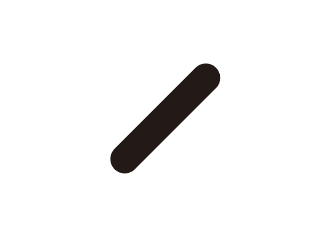
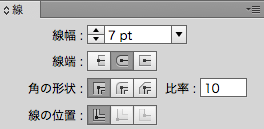
この線を選択した状態で回転ツールをダブルクリックして角度を90°にしてコピーを押します。
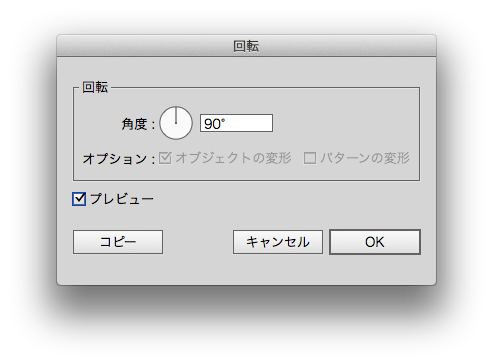
これで×の完成です。
丸は楕円形ツールで直径4mmの正円を書き、以下のように×の隣に置いています。
今回はサイズや位置はお好みで大丈夫です。
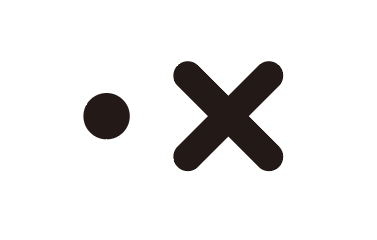
線の使い方は以下をご覧ください。
パターン登録
オブジェクトを選択した状態で「オブジェクト→パターン→作成」を選んで以下の数値で設定します。
【タイルの種類】レンガ(横)、【レンガオフセット】1/2、【幅】25mm、【高さ】12mmとしています。
幅と高さに関しては各自で調整してください。
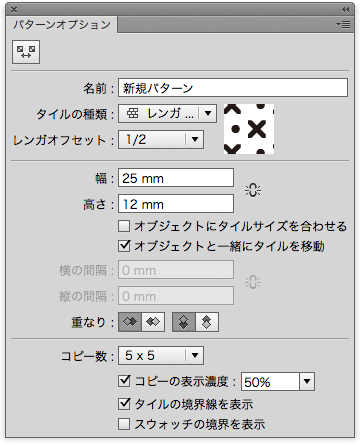
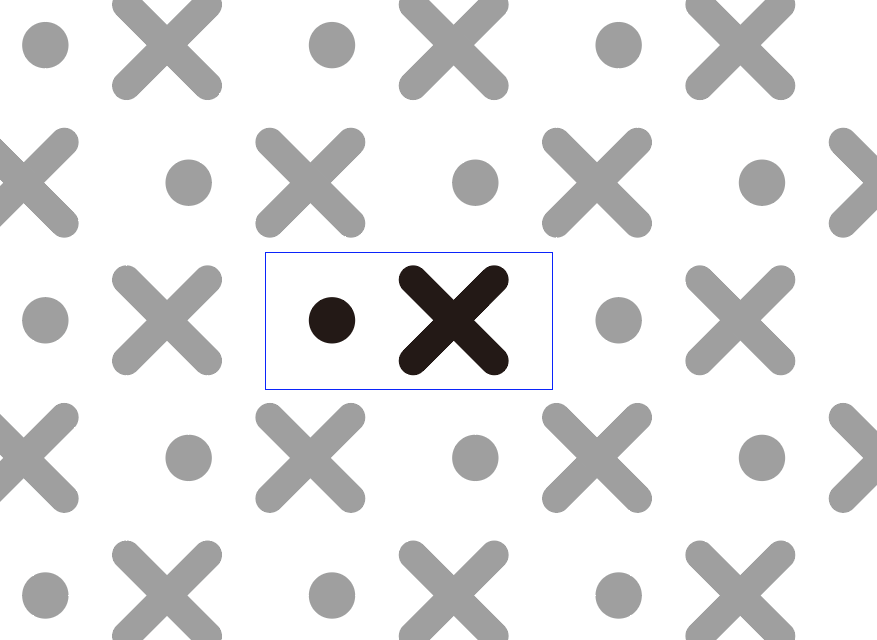
ポイントは下の図の赤線のようにきちんとオブジェクトが揃って並ぶように幅と高さを調整しましょう。
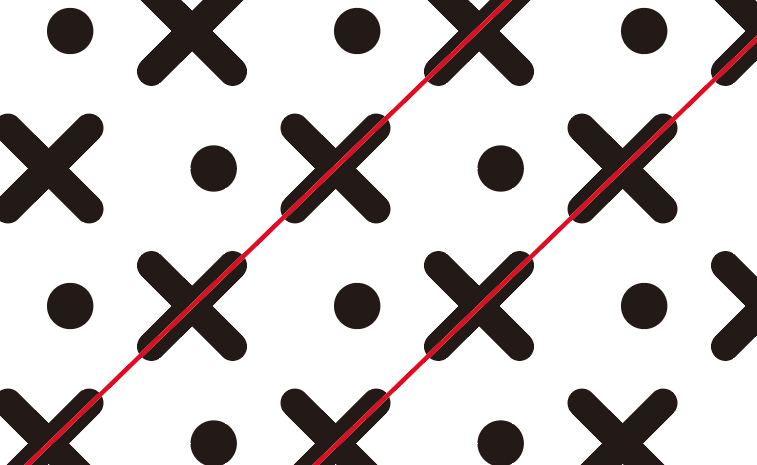
まとめ
こんかいは作りやすかったと思います。
ポイントはオブジェクトを斜めにきちんと揃える事でしょう。
ポップな色をつけるとかわいくなりそうですね。
それではよきデザインライフを。
リンク







コメント